Evidentemente existen una gran cantidad de tipos de archivos en Mac. La forma de diferenciarlas es en gran medida gracias a su extensión. Lo que ayuda a las personas y aplicaciones a saber qué clase de archivo es. De manera predeterminada, Mac oculta las extensiones. Sin embargo, es posible ocultar o mostrar las extensiones de archivos en Mac con dos métodos bastante simples.
Cómo ocultar o mostrar extensiones de archivos en Mac
Finder cuenta con una opción para mostrar todas las extensiones de archivo en Mac. Para esto debemos ir a Finder y luego vamos a Finder > Preferencias en la barra de menú. Ahora tendremos que dirigirnos a “Avanzado” y luego vamos a “Mostrar todas las extensiones de archivo” dependiendo de si se encuentra marcado o no, mostrara todas las extensiones o las ocultara.

En caso de que elijas marcar la opción, todas las extensiones de archivo se mostraran de forma predeterminada. No existe manera de anular la configuración para archivos individuales. En caso de que no marques la opción, podemos ver las extensiones de archivos individuales, uno por uno sin problemas.
Recomendamos tener bastante cuidado al habilitar la posibilidad de ver todas las extensiones de archivos. No sería ideal que decidas cambiar la extensión de un archivo, ya que este puede dejar de funcionar.
Cómo hacerlo en archivos específicos
Lo primero es asegurarse que la opción de “Mostrar todas las extensiones de archivo” en Finder se encuentre deshabilitada. Una vez que nos aseguremos que no está activada, vamos a tener que ubicar el archivo cuya extensión deseamos ver en una ventana del Finder.
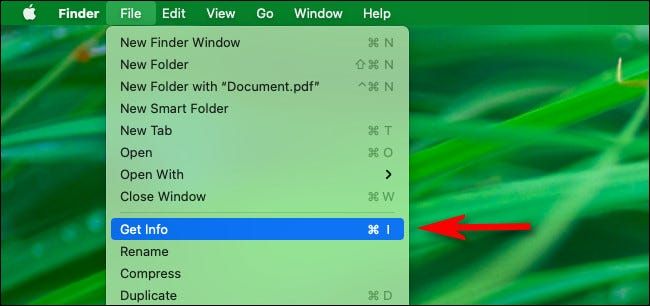
Luego de esto vamos a seleccionar el archivo y vamos a elegir “Archivo» y después “Obtener información” en la barra de menú. También podemos presionar Comando + i en el teclado.
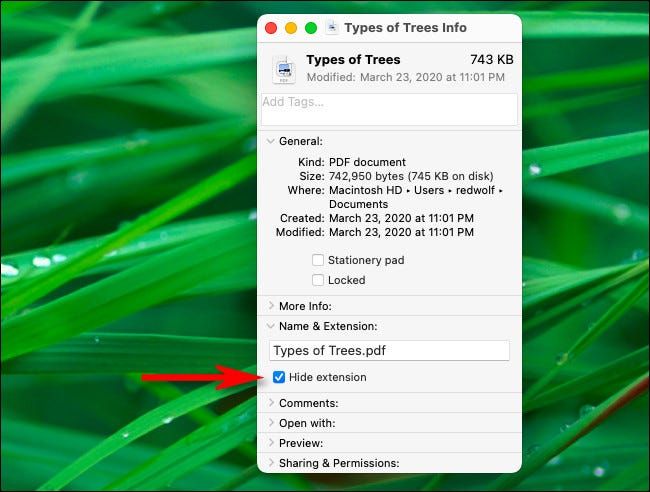
Una vez que aparece la ventana de “Obtener información”, vamos a tener que ir hasta abajo y marcar o desmarcar la opción que dice “Ocultar extensión”. Evidentemente si la desmarcamos, la extensión será visible. Si la marcamos, se ocultará.
En caso de que esta última opción no surja ninguna clase de efecto. Es muy probable que tenga habilitada “Mostrar todas las extensiones de nombre de archivo” en Finder. Por lo tanto, vas a tener que volver a la sección anterior de este artículo y desactivar dicha opción.


¿Tienes alguna pregunta o problema relacionado con el tema del artículo? Queremos ayudarte.
Deja un comentario con tu problema o pregunta. Leemos y respondemos todos los comentarios, aunque a veces podamos tardar un poco debido al volumen que recibimos. Además, si tu consulta inspira la escritura de un artículo, te notificaremos por email cuando lo publiquemos.
*Moderamos los comentarios para evitar spam.
¡Gracias por enriquecer nuestra comunidad con tu participación!